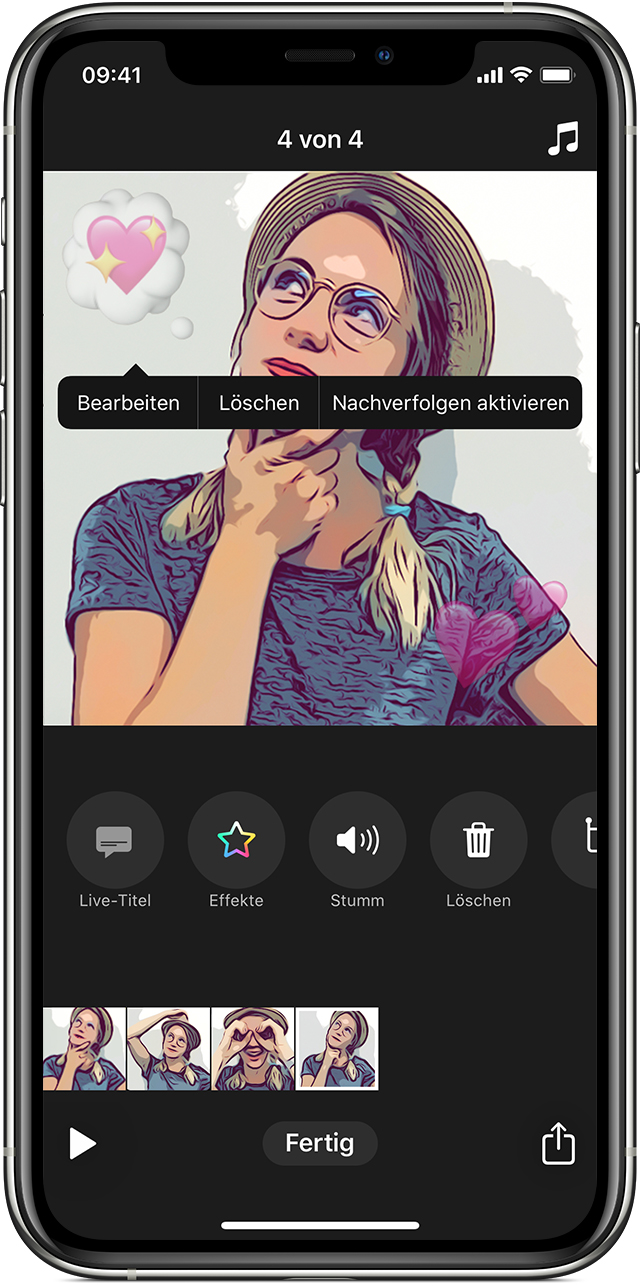Deinen Clips-Video auf dem iPhone, iPad und iPod touch Emojis hinzufügen
Emojis lassen sich während der Aufnahme oder zu bereits existierenden Videoclips hinzufügen.
Ein Video öffnen oder ein neues erstellen
Öffne Clips.* Wenn du Clips bereits verwendet hast, wird das letzte Video, an dem du gearbeitet hast, automatisch geöffnet.
Tippe oben links auf die .
Um ein neues Video zu erstellen, tippe auf . Um ein gesichertes Video zu öffnen, streiche über den Bildschirm, um deine gesicherten Videos anzuzeigen. Tippe dann auf das entsprechende Video und anschließend auf „Öffnen“.
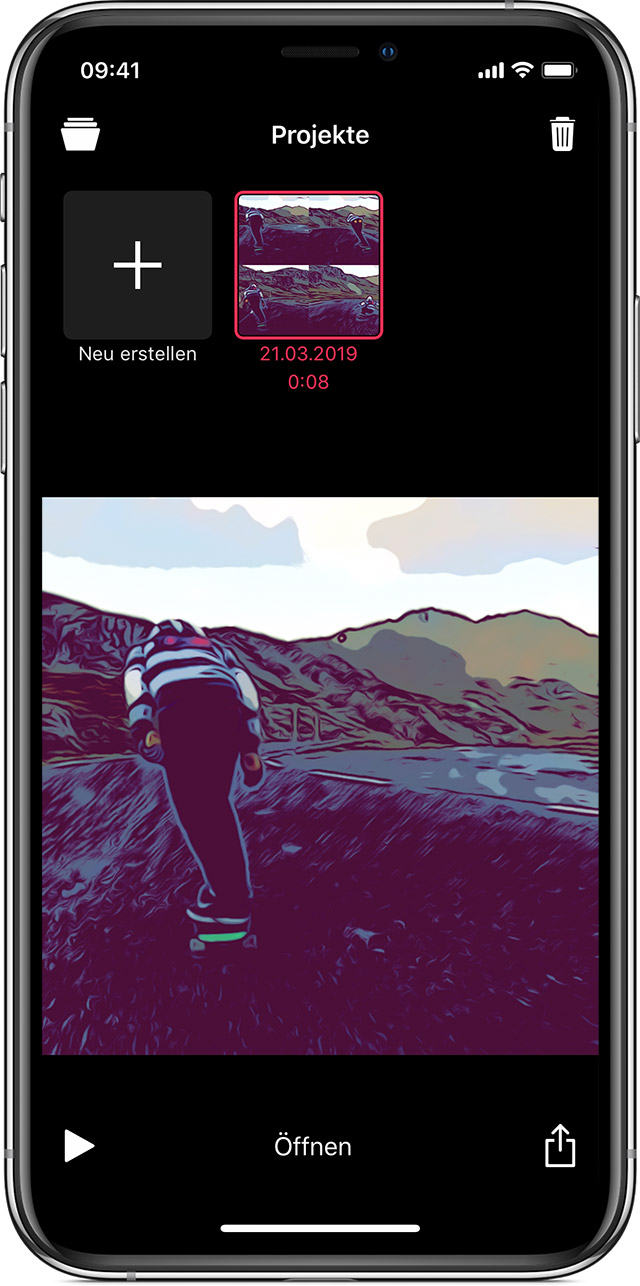
* Die Clips-App lässt sich nicht finden? Streiche vom Home-Bildschirm aus nach rechts, bis ein Bildschirm mit einer Suchleiste oben erscheint. Gib dann „Clips“ in die Suchleiste ein. Du siehst die App immer noch nicht? Lade die Clips-App aus dem App Store.
Emojis hinzufügen
Emojis vor der Aufnahme eines Videos oder Fotos hinzufügen:
Tippe auf die .
Tippe auf „Emoji-Symbole“.
Tippe auf ein Emoji, um es dem Clip im Viewer mittig hinzuzufügen. Alternativ kannst du das Emoji aus dem Browser in den Clip ziehen.
Ziehe das Emoji direkt an die gewünschte Position.
Ziehe die Finger zusammen, um die Größe des Emoji zu ändern, oder drehe es.
Tippe auf die , um den Emoji-Browser zu schließen.
Um dein Video aufzunehmen, halte die gedrückt.
Um ein Foto aufzunehmen, tippe auf die , und halte dann die gedrückt, um das Foto zu deinem Video hinzuzufügen.
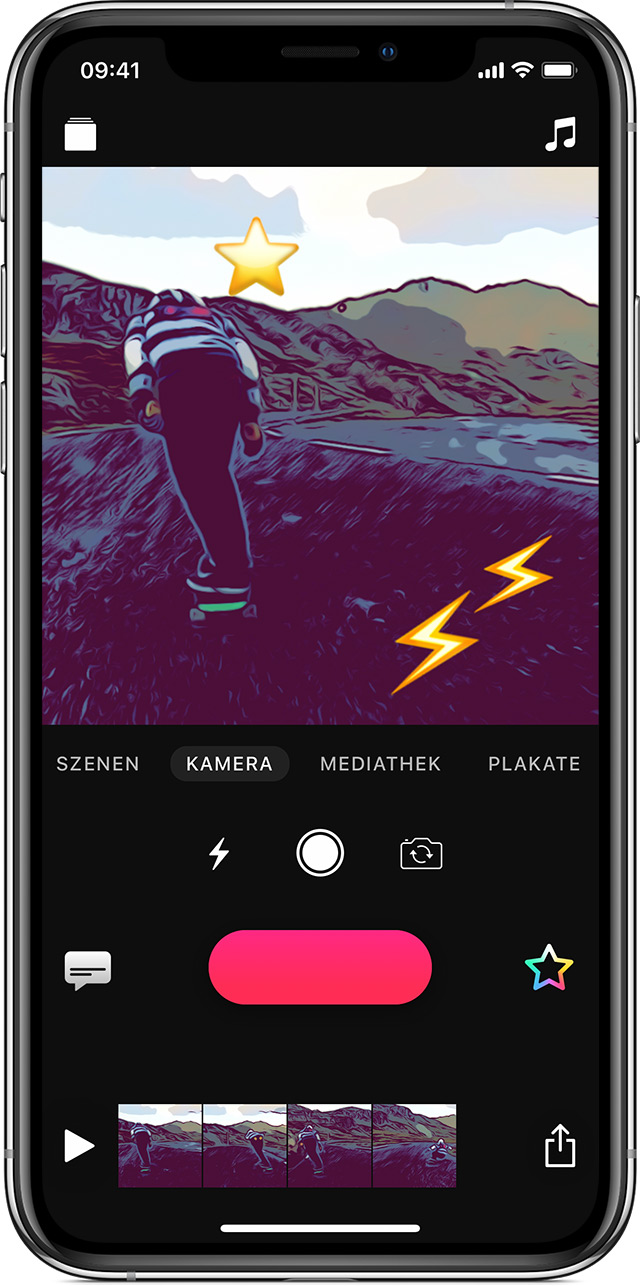
Um Emojis zu einem bereits aufgenommenen Videoclip hinzuzufügen, den Clip in der Timeline am unteren Bildschirmrand auswählen, und anschließend Emojis hinzufügen.
Ein Emoji löschen
Wähle den Clip mit dem zu ändernden Emoji in der Timeline aus.
Tippe auf das Emoji und dann auf „Löschen“.